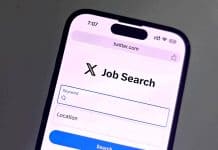Tem um memo de voz que quer converter em toque para o seu Iphone? Se quer personalizar os seus toques para as mensagens e chamadas que recebe no seu telemóvel, tem de pensar na aplicação Garageband. Para além de definir músicas como toques ou fazer os seus próprios toques, poderá também usar esta aplicação para tornar as gravações de voz em toques para o seu Iphone sem que seja necessário um computador.
Qualquer tipo de ficheiro de áudio pode ser guardado diretamente no seu Iphone, IPad ou IPod touch, apenas usando a aplicação de “Voice Memo”, que vem pré-instalada em todos os dispositivos Apple.
Assim, pode criar registos de áudio, grátis e sempre que quiser, numa questão de segundos. Com a aplicação GarageBand, pode aperfeiçoar estes clips de voz, bem como torná-los o seu toque preferido do seu telemóvel ou um toque específico para algum contato, desde que a gravação tenha menos de 40 segundos. Não pode esperar por fazer o seu toque personalizado? Boa, vamos a isto.
Como converter um memo de voz em toque para o Iphone:
Antes de avançarmos, é necessário proceder ao download da aplicação GarageBand da App Store. De modo a usar esta técnica, tem que ter o seu dispositivo atualizado com a versão iOS 11, pelo menos. E também precisa de gravar o seu memo de voz, usando a aplicação “Voice Memo”. Uma vez que tenha estes pré-requisitos, siga os próximos passos.
1. Abra a aplicação “Voice Memo”, no seu dispositivo.

2. Todos as gravações aparecerão e tem que clicar na que quer usar como toque no seu telemóvel, pressione no ícone com três pontos para mais opções.

3. Irá abrir um menu, e selecione a opção de “salvar para ficheiro”

4. Escolha o diretório onde quer guardar o seu ficheiro e clique na opção “Guardar”.

5. Abra a aplicação GarageBand no seu dispositivo.

6. Escolha, qual o instrumento musical, que quer usar (o procedimento mantém-se igual independentemente do instrumento musical escolhido).

7. Clique no ícone “project”, tal como, mostra figura.

8. Clique no ícone “loop”, localizado no canto superior direito do ecrã, de modo a abrir a gravação de áudio.

9. Tenha a certeza que esta na seção “ficheiros” e pode pesquisar todos os ficheiro da sua aplicação.

0. Irá abrir o diretório dos ficheiros, na aplicação GarageBand. Encontre o ficheiro já gravado no Voice Memo.

1. Clique no nome do ficheiro de forma a abri-lo na GarageBand.

2. Arraste o ficheiro para a segunda faixa, pois a primeira faixa está reservada ao instrumento escolhido.

3. Agora, clique na faixa áudio e pode aperfeiçoar as extremidades de acordo com as suas preferências.

4. Já ajustou a sua faixa áudio, tenha a certeza que tem a duração de 40 segundos.

5. A aplicação vais mostrar as faixas gravadas, na opção mais recentes.

6. Clique em “partilhar”.

7. Escolha a opção “toque”.
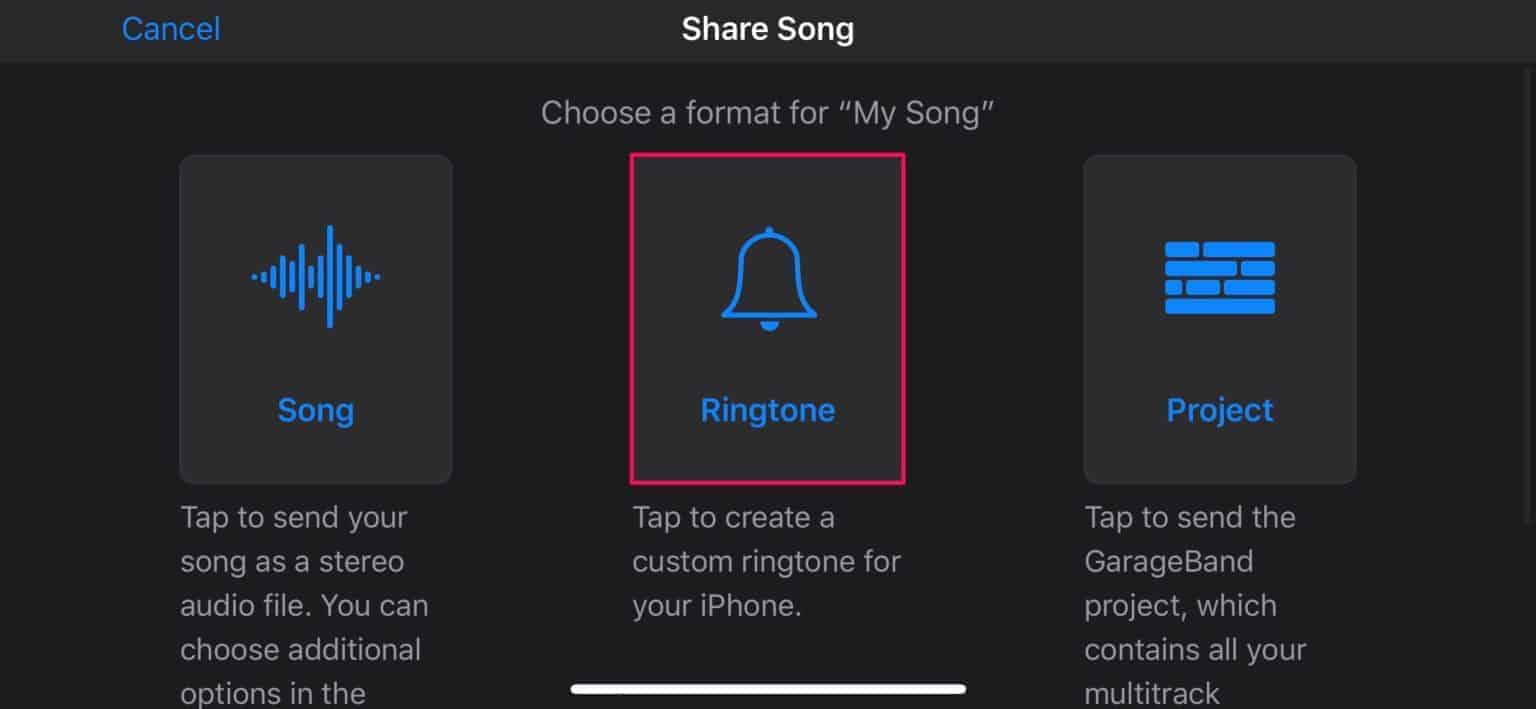
8. Agora pode dar um nome ao seu toque especial.

9. Uma vez que a exportação esteja completa, clique em “Usar como toque”, para definir a sua faixa como o toque principal.

10. Neste passo, pode escolher a forma como quer usar a faixa gravada, ou simplesmente, clicar em “Done” apenas para completar o processo.

Fonte: Oxsdaily